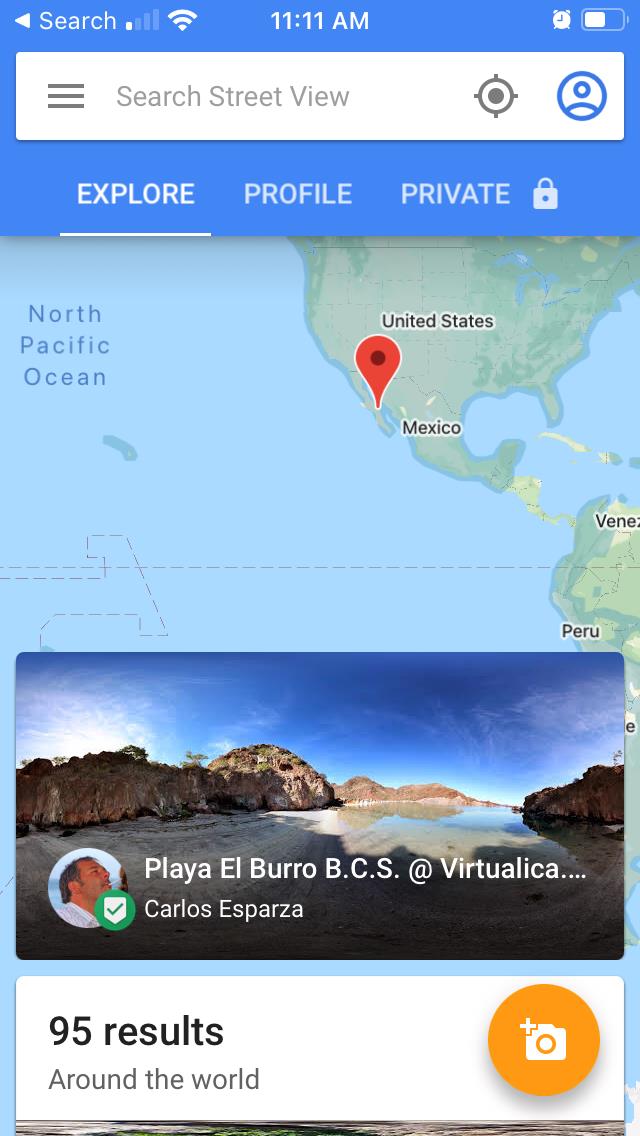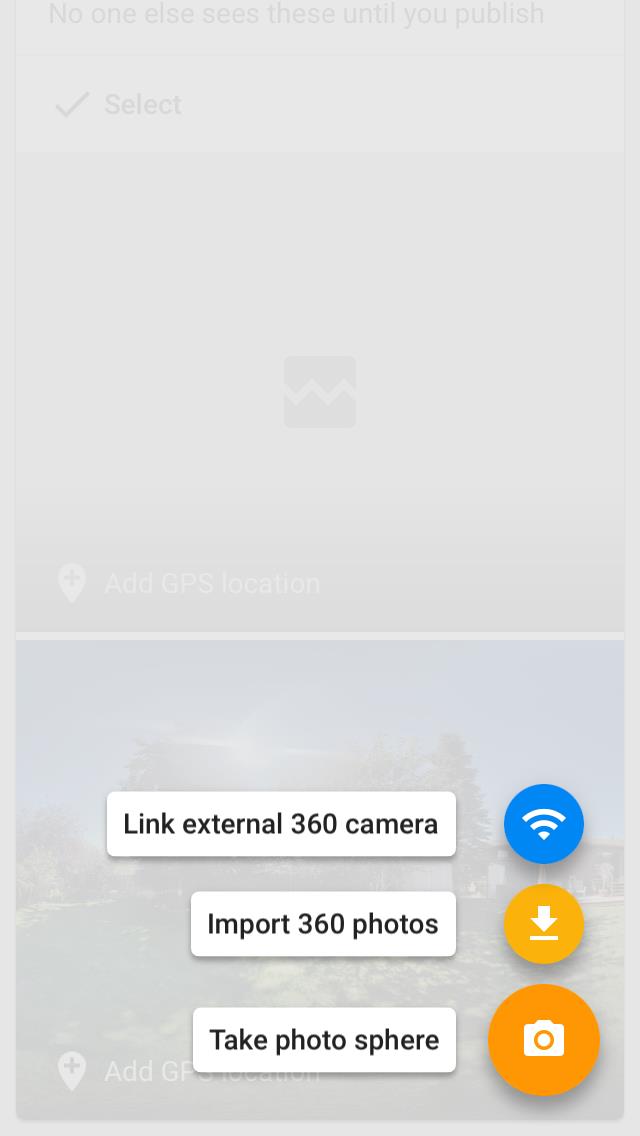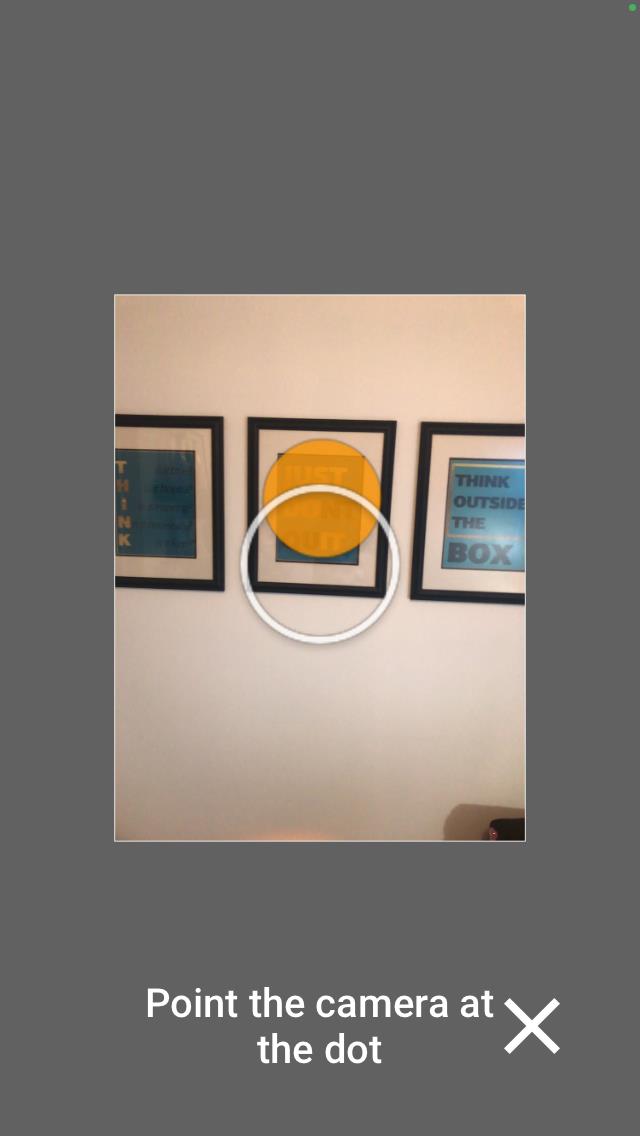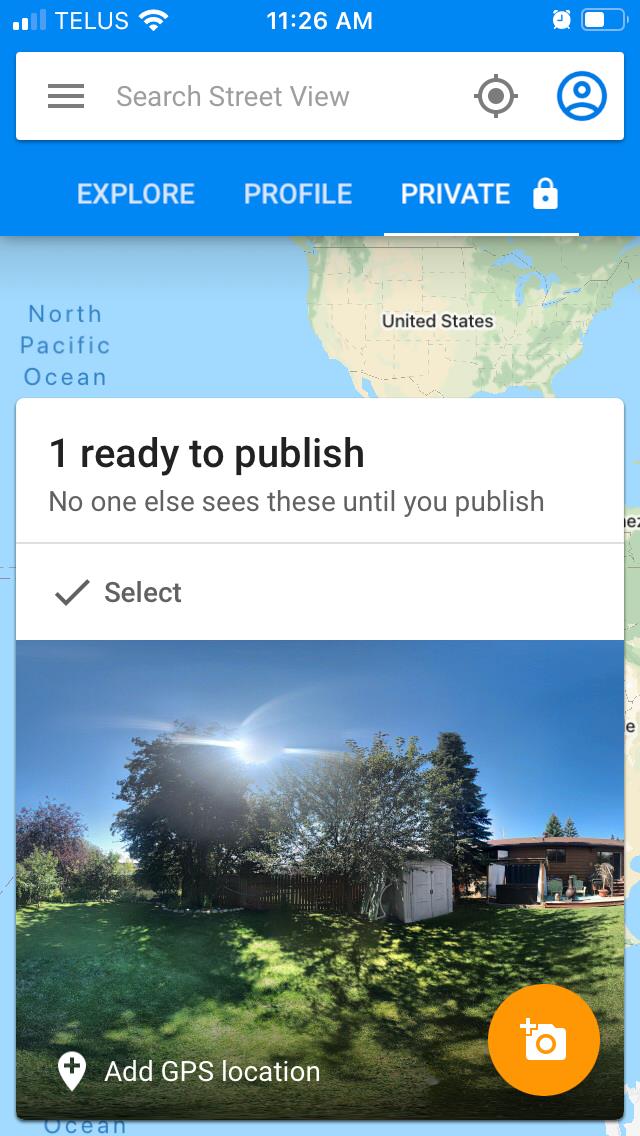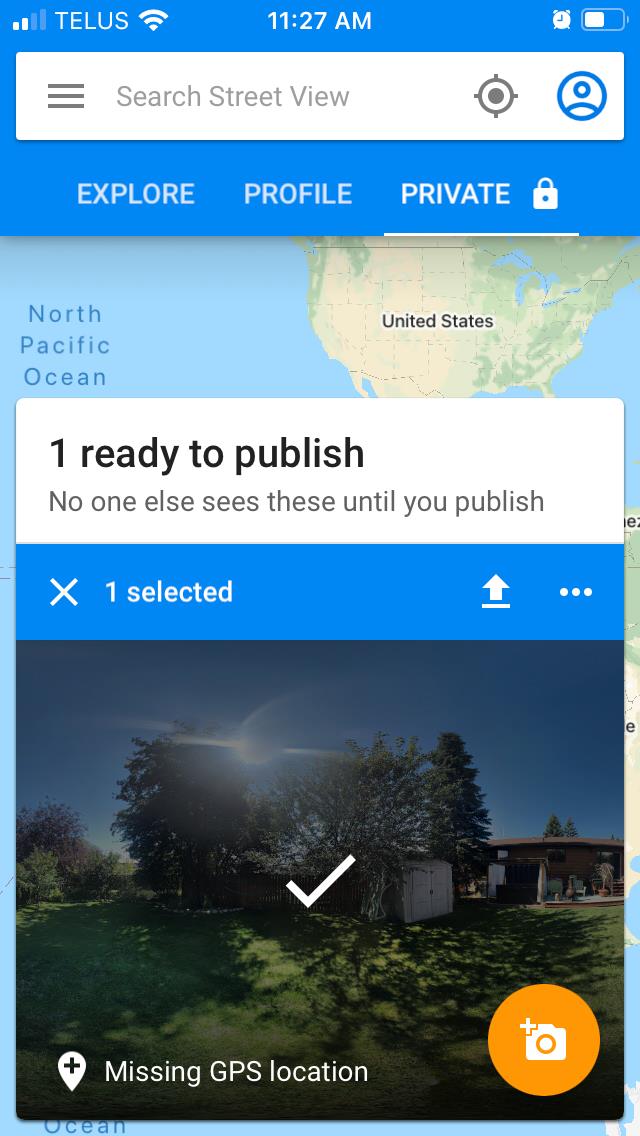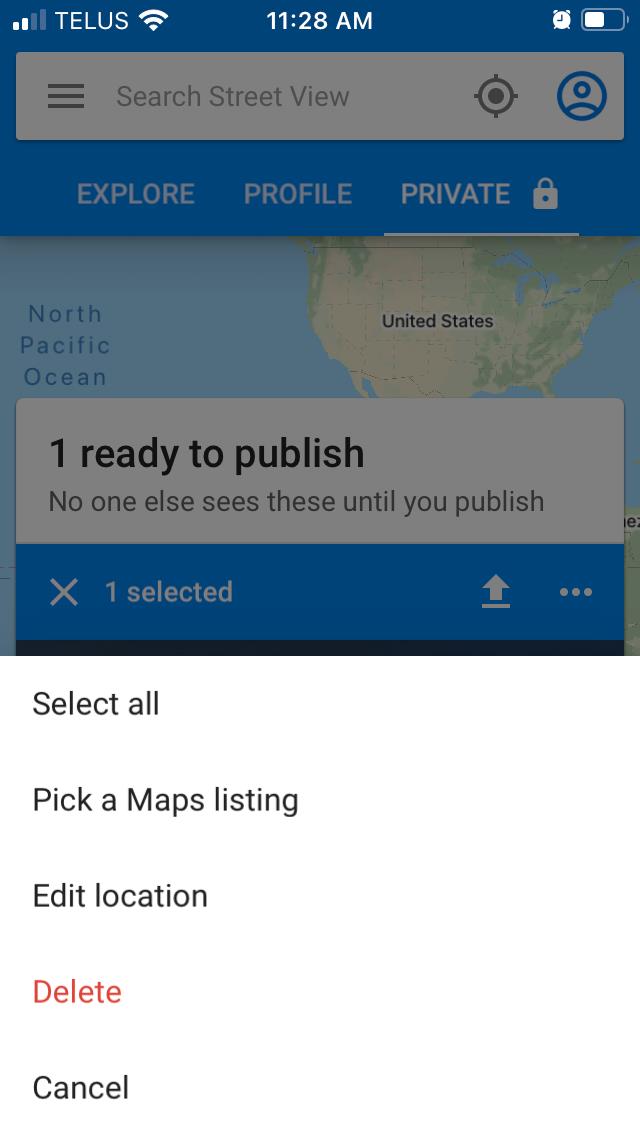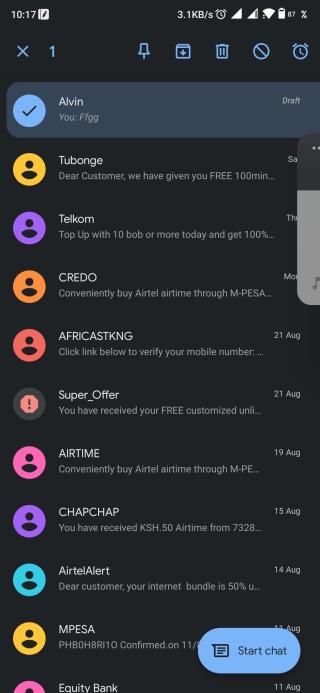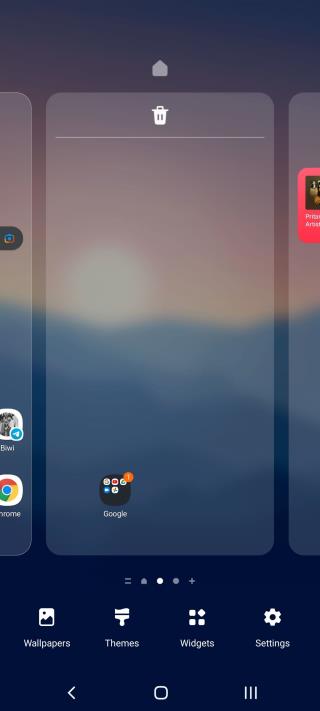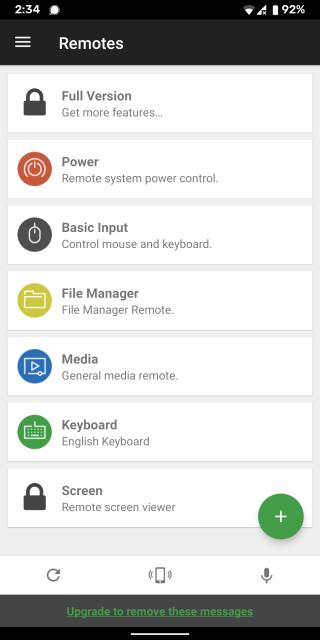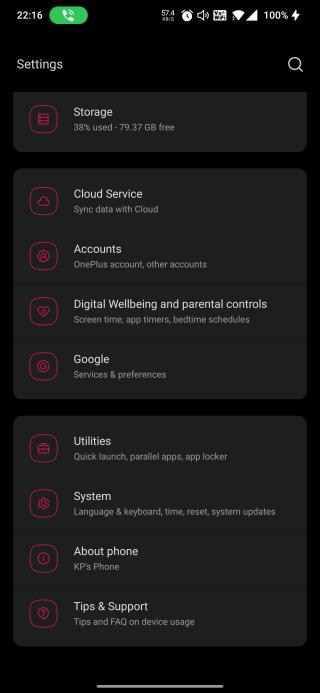Bạn có thể tự hỏi điểm của ảnh 360 độ là gì? Hãy tưởng tượng chia sẻ bãi biển yêu thích của bạn thông qua một bức ảnh thông thường so với việc chụp cùng một bãi biển trong ảnh toàn cảnh 360 độ. Một bức ảnh tiêu chuẩn bị giới hạn ở việc chụp khoảng 90 độ những gì bạn đang trải nghiệm ở đó.
Ảnh 360 độ sẽ ghi lại toàn bộ khung cảnh và trải nghiệm, cho phép bạn nhìn lên bầu trời, hướng về phía đại dương hoặc cúi đầu trên cát, tất cả trong một hình ảnh liền mạch.
Hình ảnh 360 độ cho bạn cơ hội chụp toàn bộ căn phòng, phong cảnh và cảnh vật. Và chúng dễ dàng tạo và chia sẻ trên điện thoại thông minh của bạn bằng Chế độ xem phố của Google.
Trước khi bạn bắt đầu
Có một số điều cần lưu ý khi chọn nội dung để tạo ảnh 360 độ. Từ môi trường xung quanh bạn đến cách bạn sẽ đặt điện thoại của mình trong khi chụp.
Môi trường của bạn sẽ mang lại kết quả chất lượng khác nhau. Chụp thiên nhiên sẽ cho ra những bức ảnh đẹp hơn là chụp kiến trúc. Các đường hình học thường thấy trong kiến trúc làm tăng khả năng mắc lỗi đường khâu. Các cảnh ngoài trời, với bầu trời ở trên cao, có nhiều khả năng bị lỗi đường ghép hơn.
Nơi bạn đặt điện thoại cũng sẽ tạo ra sự khác biệt lớn. Nếu có thể, hãy chọn một nơi có nền đất chắc chắn trên vật liệu trừu tượng như nhựa đường, cát, cỏ hoặc bê tông để loại bỏ các đường hình học.

Hãy nhớ rằng ảnh 360 độ có bố cục khác với ảnh chuẩn. Sự khác biệt lớn nhất giữa ảnh thông thường và ảnh 360 độ là góc mà các đối tượng sẽ chiếm giữ. Khi thiết lập cảnh chụp, nếu bạn đến gần một bức tường hoặc vật thể, nó sẽ chiếm gần 180 độ trong bức ảnh của bạn.
Chuyển động của các đối tượng hoặc người trong khi chụp cũng có thể gây ra sự cố. Mặc dù bạn có thể không kiểm soát được số lượng người vào và ra khỏi ảnh, nhưng bạn nên tạm dừng và đợi khi có người trong ảnh.
Nếu bạn không chờ đợi, bạn có thể kết thúc với một nửa người trong ảnh 360 độ của bạn. Nếu bạn kiểm soát được những người xung quanh, bạn có thể yêu cầu họ đứng yên trong giây lát hoặc thoát ra khỏi cảnh quay.
Để tạo ra một hình ảnh liền mạch, bạn sẽ muốn đảm bảo rằng điện thoại của mình được giữ ở cùng một độ cao và vị trí trong suốt quá trình chụp.
Dưới đây là một số mẹo hữu ích cho bạn để đảm bảo giữ nguyên chiều cao và vị trí trong khi chụp:
- Tìm một điểm tham chiếu trên mặt đất hoặc tạo điểm đó nếu cần (đồng xu, mảnh giấy, v.v.) để duy trì vị trí của điện thoại.
- Để đảm bảo điện thoại vẫn ở cùng độ cao, bạn có thể sử dụng chân máy đơn giản (càng ít bánh răng và bánh răng lật càng tốt vì chúng có thể hiển thị trong ảnh của bạn) hoặc gậy tự sướng. Nếu bạn không có thêm thiết bị bên mình, hãy lấy gậy hoặc vật có thể giúp bạn giữ điện thoại ở độ cao chính xác nhất có thể.
Liên quan: Chân máy điện thoại tốt nhất là gì?
Cách tạo ảnh 360 độ với Chế độ xem phố của Google
Cách dễ nhất để tạo ảnh 360 độ trên điện thoại của bạn là sử dụng ứng dụng Chế độ xem phố của Google. Đảm bảo tải xuống ứng dụng nếu bạn chưa làm như vậy. Sau đó, hãy làm theo các bước bên dưới để bắt đầu.
Tải xuống: Chế độ xem phố của Google dành cho iOS | Android (Miễn phí)
1. Đảm bảo ảnh 360 độ của bạn được lưu
Nếu bạn muốn chia sẻ ảnh 360 độ của mình thông qua một nền tảng khác, bạn sẽ muốn đảm bảo ảnh của mình được lưu. Bạn có thể thực hiện việc này bằng cách làm theo các bước đơn giản dưới đây:
- Mở ứng dụng Chế độ xem phố .
- Chọn Menu .
- Chọn Cài đặt .
- Bật Lưu vào album trên điện thoại của bạn .
Điều quan trọng nữa là đảm bảo rằng điện thoại của bạn đã được sạc đầy và có dung lượng để lưu ảnh trước khi bạn bắt đầu. Không gian cần thiết cho mỗi ảnh 360 độ sẽ khác nhau tùy theo độ phân giải và các cài đặt máy ảnh khác trên điện thoại của bạn tại thời điểm chụp. Nhưng bạn càng có nhiều không gian trống thì càng tốt.
2. Chụp ảnh 360 độ
Bạn đã sẵn sàng chụp ảnh 360 độ? Đây là cách thực hiện:
- Mở ứng dụng Chế độ xem phố .
- Ở dưới cùng bên phải, hãy chọn Máy ảnh .
- Chọn Chụp ảnh toàn cảnh 360 độ .
- Chụp một loạt ảnh .
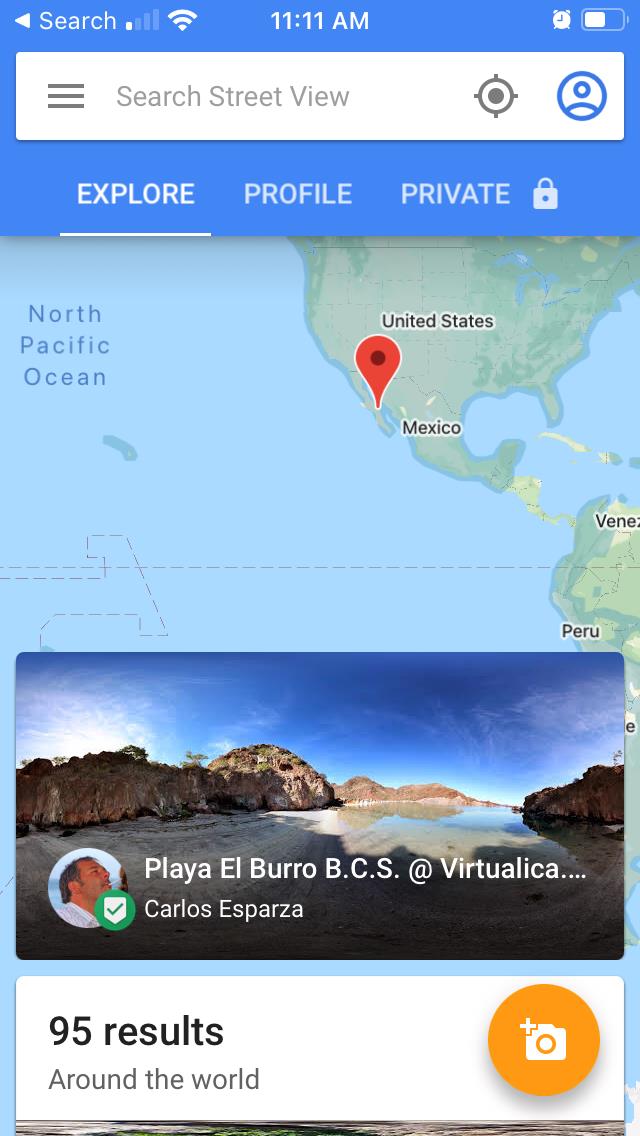
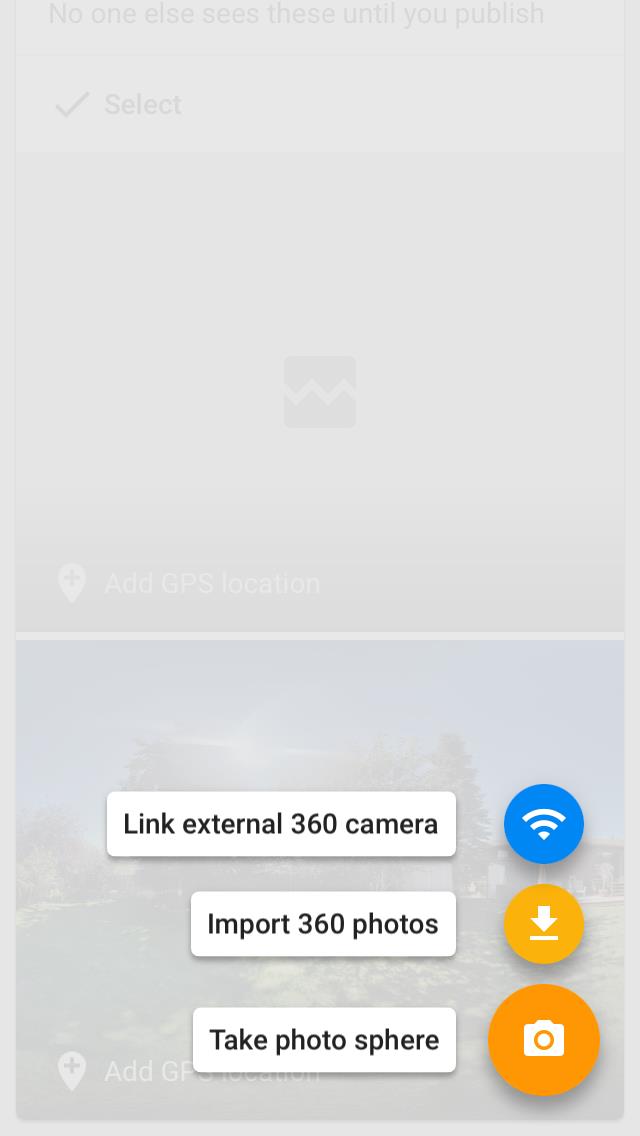
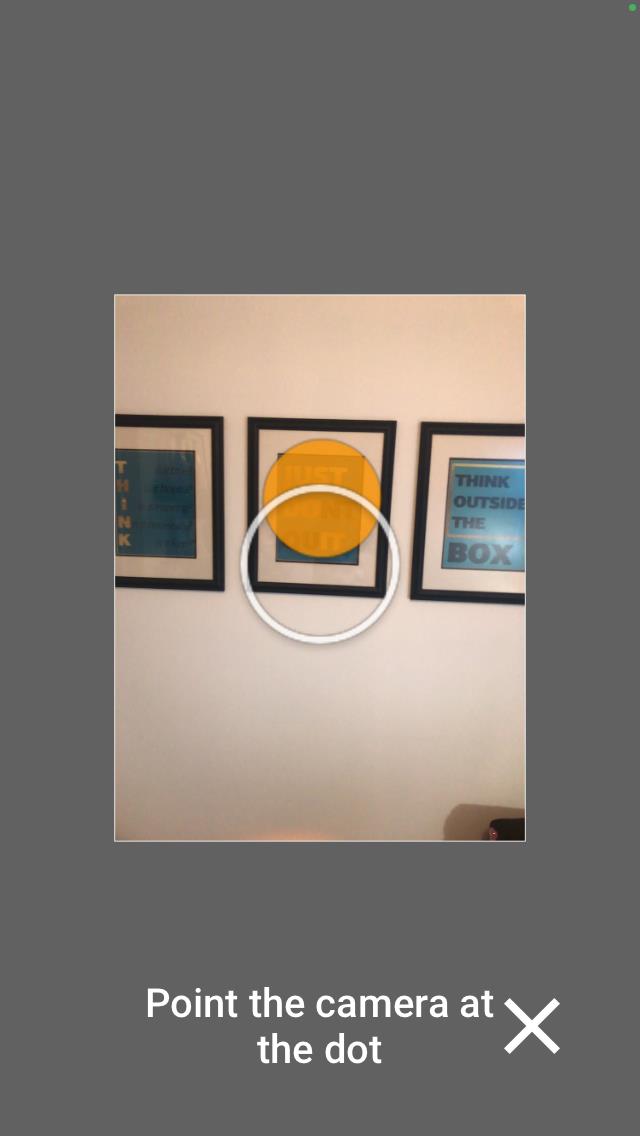
Đảm bảo bạn đặt điện thoại sao cho quả bóng gần vòng tròn nhưng không đủ để chụp ảnh. Nếu nó chụp ảnh, bạn có thể quay lại và hoàn tác, nhưng hãy chú ý, vì nó chỉ cho phép hoàn tác một ảnh.
Tiếp theo, đặt điện thoại của bạn trên điểm tham chiếu bạn đã tạo. Nếu bạn đang sử dụng gậy tự sướng, hãy đảm bảo nó bằng phẳng.
Bây giờ đặt điện thoại với quả bóng trong vòng tròn . Ảnh sẽ tự động xảy ra khi quả bóng được đặt đúng vị trí. Bạn nên chụp một dòng ảnh ngang trước.
Khi bạn hoàn thành việc bao phủ toàn bộ hình ảnh trực quan, ứng dụng thường biết điều đó và kết thúc quá trình chụp, bắt đầu lại để có một bức ảnh mới.
Nếu nó không tự động hoàn thành, bạn có thể muốn kiểm tra và xem liệu có bất kỳ khu vực nào còn sót lại không.
Liên quan: Công cụ miễn phí để tạo ảnh toàn cảnh tuyệt đẹp
Bạn cũng có thể hoàn thành nó bất kỳ lúc nào bằng cách chọn Xong ở dưới cùng. Tuy nhiên, nếu hình cầu bị thiếu một số bức ảnh, nó sẽ không ghép được một bức ảnh 360 hoàn chỉnh, nhưng nó sẽ ghép ảnh khi chỉ còn thiếu một vài bức ảnh.
Nếu bạn không đóng một dòng ảnh ngang và dọc, nó sẽ ghép một bức tranh toàn cảnh một phần, trong đó bạn vẫn có thể điều hướng một cách tương tác.
3. Truy cập và chia sẻ ảnh 360 độ của bạn
Ảnh 360 độ của bạn được ghép lại với nhau và được lưu trong tab Riêng tư trên điện thoại của bạn ở Chế độ xem phố. Ảnh cũng được lưu trên điện thoại của bạn (trừ khi bạn tắt cài đặt này).
Bây giờ bạn đã có ảnh 360 độ của mình, bạn có thể chọn cách bạn muốn chia sẻ ảnh đó với bạn bè và gia đình của mình. Bạn có thể chỉ cần chọn chia sẻ ảnh của mình bằng Chế độ xem phố một cách riêng tư bằng cách sử dụng tùy chọn chia sẻ trên Tab Riêng tư hoặc bạn có thể chọn chia sẻ công khai ảnh của mình trong Chế độ xem phố.
Khi bạn xuất bản ảnh trong Chế độ xem phố, bạn sẽ muốn đảm bảo rằng bạn đã đặt vị trí của mình vì nó sẽ đính kèm hình ảnh vào vị trí bản đồ đã chọn của bạn.
Cách đặt ảnh 360 độ của bạn ở chế độ công khai ở Chế độ xem phố
Bạn muốn chia sẻ hình ảnh 360 độ của mình với mọi người? Đây là cách thực hiện:
- Mở ứng dụng Chế độ xem phố .
- Trong Riêng tư , hãy nhấn vào Chọn .
- Chọn một bức ảnh để xuất bản.
- Chọn Menu để chỉnh sửa hoặc thêm vị trí của bạn.
- Chọn Tải lên .
- Chọn Xuất bản . Bạn sẽ thấy ảnh của mình trong "Hồ sơ" để chia sẻ trực tiếp với bạn bè và gia đình của mình.
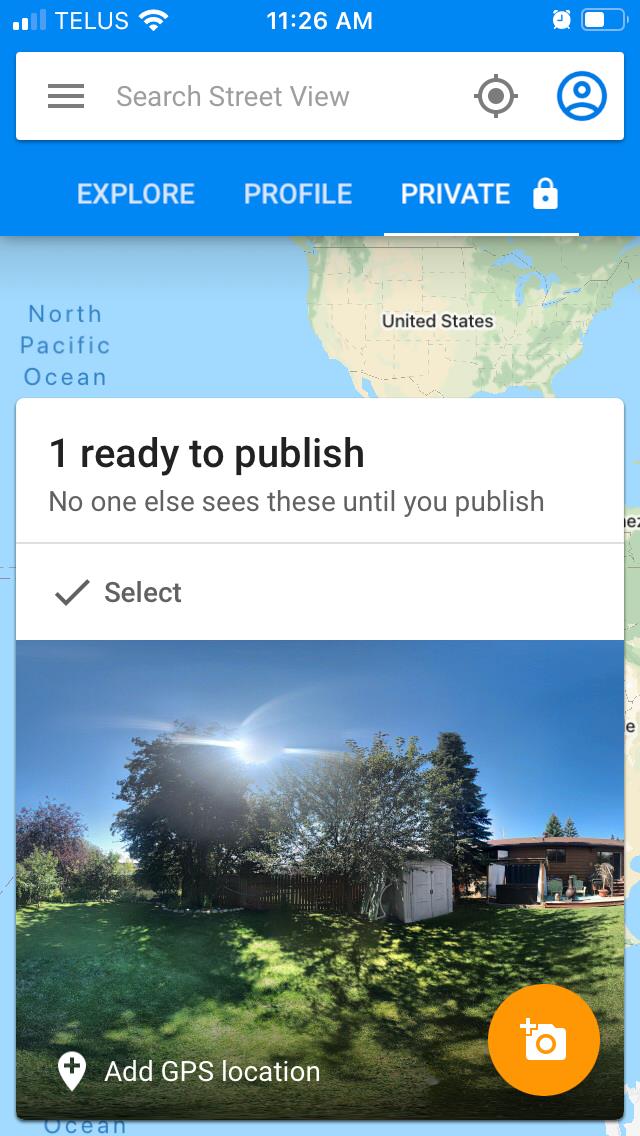
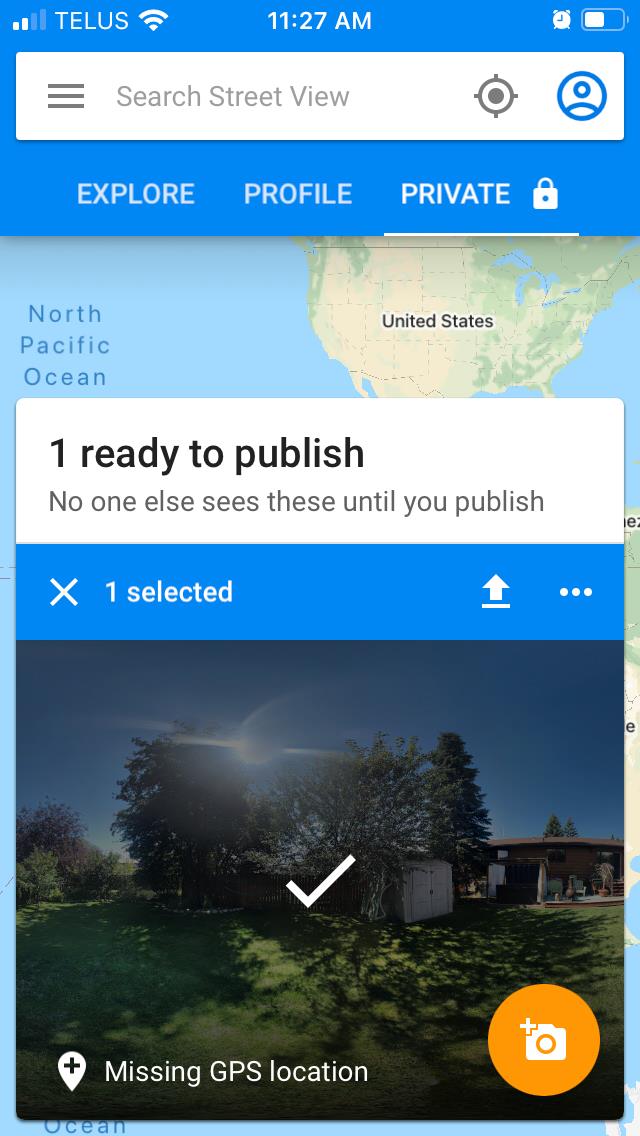
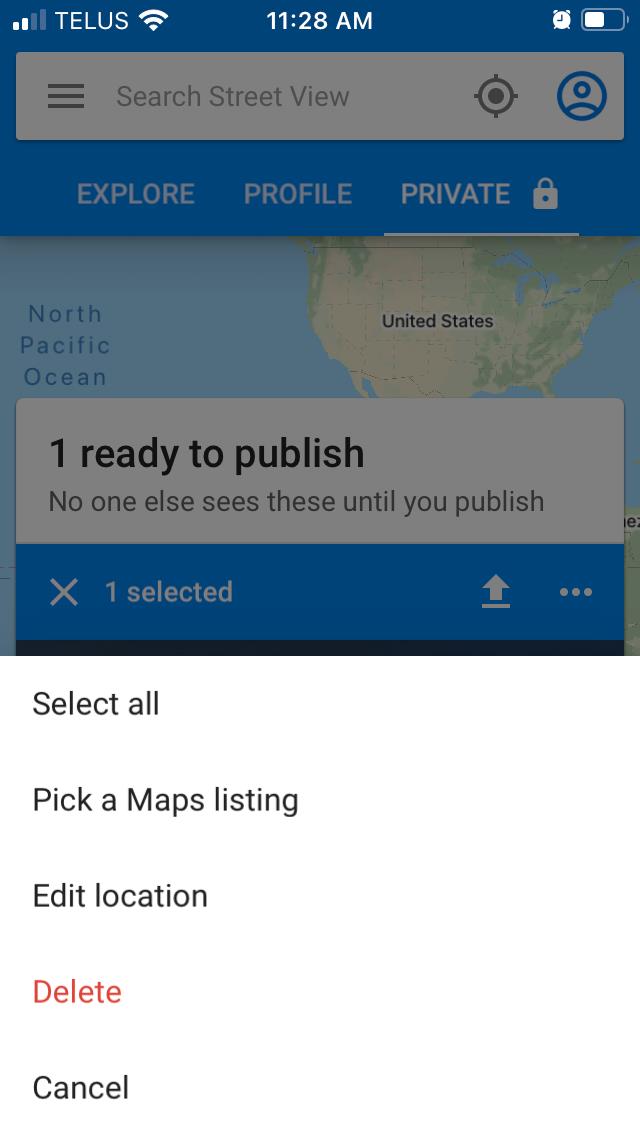
Có lẽ bạn không muốn đính kèm hình ảnh 360 độ của mình vào một vị trí trên bản đồ. Rốt cuộc, có nhiều nền tảng khác có thể lưu trữ hình ảnh 360 độ của bạn. Hình ảnh 360 độ của bạn có thể được tải lên Facebook, Flickr hoặc một nền tảng khác với các dịch vụ chia sẻ ảnh hỗ trợ hình ảnh 360 độ.
Để có trải nghiệm nâng cao hơn hỗ trợ việc sử dụng kính 360, bạn có thể tận dụng các nền tảng như VR360 Tours và SketchFab .
Tuy nhiên, bạn chọn chia sẻ ảnh 360 độ của mình, ít nhất bây giờ bạn biết cách chụp chúng trên điện thoại thông minh của mình bằng Chế độ xem phố của Google.